Comment convertir des vidéos à l'aide de VLC Media Player sur Windows 10
VLC Media Player est l'un des meilleurs lecteurs multimédia du marché. En effet, il comporte une interface utilisateur propre et moins compliquée et prend en charge presque tous les formats multimédias. Cela inclut les formats de fichiers audio et vidéo. La plupart des gens utilisent VLC pour lire les fichiers multimédias sur leur ordinateur ou diffuser des vidéos sur un réseau. Mais j'ai vu très peu de gens utiliser VLC pour convertir les fichiers multimédias d'un format à un autre. Nous verrons aujourd'hui comment convertir des vidéos à l'aide de VLC Media Player .
Convertir des fichiers vidéo à l'aide de VLC
Pour convertir des fichiers vidéo d'un format à un autre à l'aide de VLC Media Player , vous devez d'abord ouvrir VLC Media Player .
Une fois que VLC Media Player est ouvert, cliquez sur Média (Media ) dans la barre de menu . Dans le menu déroulant, sélectionnez Convert /Save…
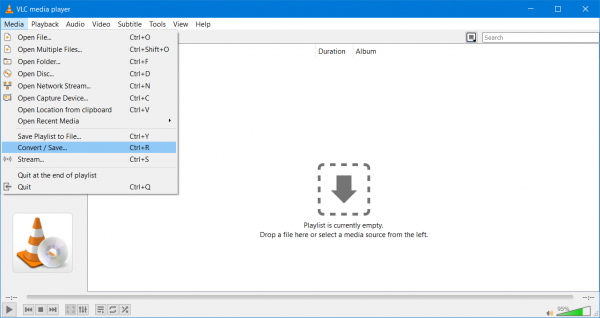
Alternativement, vous pouvez simplement appuyer sur les combinaisons de boutons CTRL + R sur votre clavier pour lancer le même utilitaire à l'intérieur de VLC Media Player .

Une fois la mini-fenêtre ouverte, cliquez sur le bouton Ajouter (Add ) pour sélectionner le fichier vidéo que vous souhaitez convertir dans un autre format.

Une fois sélectionné, vous le trouverez dans une liste sous la section Sélection de fichiers.(File Selection.)

Maintenant, dès que vous ajoutez tous les fichiers vidéo que vous souhaitez convertir, vous devez appuyer sur le bouton Convert / Save dans la partie inférieure de la mini-fenêtre.

Sur la page suivante à l'intérieur de la même mini-fenêtre, il vous sera demandé de sélectionner la destination où vous devez enregistrer le fichier converti, ainsi que le format et l'encodage correspondants.
De plus, vous obtiendrez également les options suivantes-
- Affichez la sortie.
- Désentrelacer.
- Vider l'entrée brute.
Dans la liste déroulante Profil , il vous sera demandé de sélectionner le format et l'encodage du fichier de sortie. (Profile )Cela viendra sous la section des paramètres.(Settings.)
Et sous la section Destination, vous devez accéder à l'emplacement du fichier de sortie.

Une fois, vous sélectionnez les deux ; vous devrez appuyer sur le bouton Démarrer (Start ) dans la partie inférieure de la mini-fenêtre.

Il commencera alors à convertir le fichier dans le format et l'encodage demandés.
Vous pourrez surveiller l'état de la méthode de conversion dans la région de la liste de lecture de VLC Media Player ,
De plus, vous pourrez vérifier la progression totale du processus dans la barre (Seek bar ) de recherche de VLC Media Player.
J'espère que cela fonctionne pour toi?(Hope this works for you?)
Related posts
Comment couper des vidéos dans VLC Media Player sur Windows 10
Comment jouer Multiple Videos sur VLC Player dans Windows 10
Comment utiliser Compressor Tool dans VLC Media Player sur Windows 10
12 choses que vous pouvez faire avec l'éditeur vidéo de Windows 10
CnX Media Player est un joueur 4K HDR video pour Windows 10
Le guide complet pour jouer de la musique avec Cortana et Groove Music, dans Windows 10
Comment installer NumPy en utilisant PIP sur Windows 10
5 façons d'éjecter un disque dur externe de drive or USB Windows 10
Comment ajouter Subtitles à votre Videos dans Windows 10
Comment passer à un compte local Windows 10 à partir d'un Microsoft one
Comment lire des vidéos et des DVD dans Windows Media Player 12
Comment rétrograder Windows 11 et rouler à Windows 10
Comment commencer Windows 10 en sécurité Mode avec Networking
Comment installer et configurer XAMPP sur Windows 10
4 façons de réduire la taille d'une vidéo dans Windows 10
Comment jouer de la musique dans Windows Media Player
7 façons de minimiser et de maximiser les applications dans Windows 10
12 conseils sur la recherche dans Windows 10
2 façons de supprimer le People icon de la barre des tâches en Windows 10
Comment faire VLC Le lecteur multimédia par défaut dans Windows 10
